- „®„Р„©„Щ
- „Ю„©„Ч„І„Щ„Э
- „°„®„Т„Ь „Ы„Ь„Щ„Э
- „Ю„У„®„Щ„Ы„Щ„Э
- „§„Щ„Щ„°„С„Х„І
- „§„Щ„Щ„§„Ь
- „Р„Щ„С„Щ„Щ
- „°„І„Щ„Щ„§
„Ю„У„®„Щ„Ъ „Ь-
Outpost
Firewall 1.0
„Ы„™„С „Р„™ „Ф„Ю„У„®„Щ„Ъ: „Ч„®„Ю„Х„Я.
„™„Р„®„Щ„Ъ „§„Щ„®„°„Х„Э „Ф„Ю„У„®„Щ„Ъ:18.10.06
„Ф„І„У„Ю„Ф:
„Ы„Щ„Х„Э, „Ч„©„Х„С „Ґ„Ь „Ф„Ю„Ч„©„С „С„Ц„Ю„Я „Р„Ю„™ „Ю„§„†„Щ „Ч„У„Щ„®„Х„™ „Ь„Р „®„¶„Х„Щ„Х„™.
„Ч„Х„Ю„™ „Р„© „Ю„Т„†„Ф „Ґ„Ь „Ф„Ю„Ч„©„С.
-
„Ф„Х„®„Щ„У„Х „Р„™ „Ф„™„Х„Ы„†„Ф
„Ю„Ы„Р„Я
„Ф„§„Ґ„Щ„Ь„Х „Р„™ „Ф„І„Х„С„•
„С„Ч„®„Х „Р„™ „Ф„Р„§„©„®„Х„™ „Ф„®„¶„Х„Щ„Ф
„Ф„™„І„†„Ф:
„Ю„°„Ъ „С„®„Х„Ы„Щ„Э „ԄфЄلЭ, „Ь„Ч„¶„Х „Ґ„Ь
Next
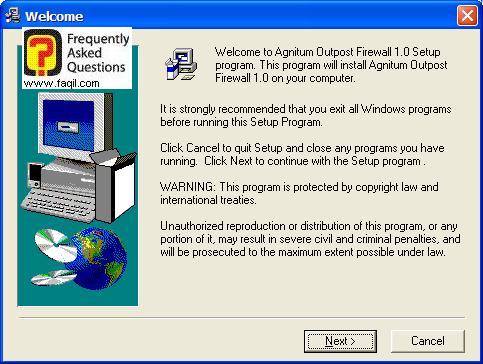
„Ю„°„Ъ „™„†„Р„Щ „©„Щ„Ю„Х„©, „°„Ю„†„Х
I
Agree, „Х„Ь„Ч„¶„Х „Ґ„Ь Next
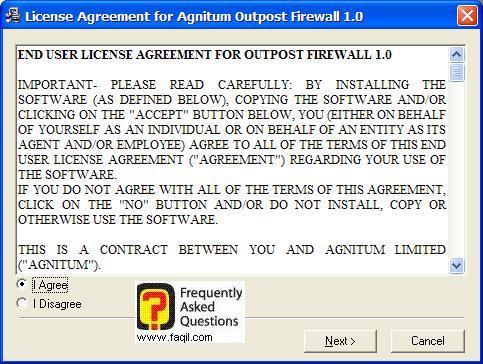
„Ю„°„Ъ „Ф„™„І„†„™ „™„Х„Ы„†„™ „Ф„Щ„Ґ„У,„С„Ч„®„Х „Р„™ „Ю„Щ„І„Х„Э „Ф„Щ„Ґ„У, „Х„Ь„Ч„¶„Х „Ґ„Ь
Next
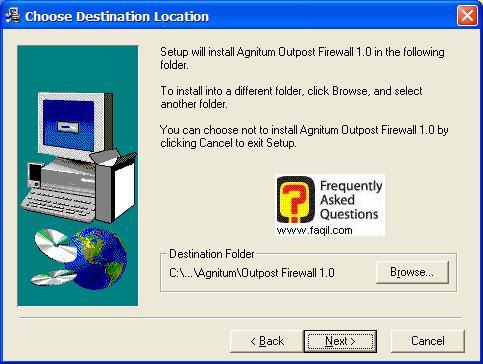
„С„Ч„®„Х „С-„Р„†„Т„Ь„Щ„™, „Х„Ь„Ч„¶„Х „Ґ„Ь
Next
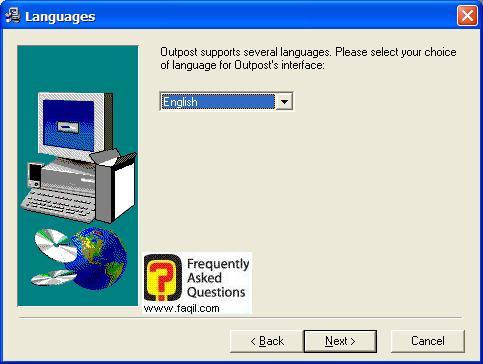
„Ь„Ч„¶„Х „Ґ„Ь Next „Ь„Ф„™„Ч„Ь„™ „Ф„Ф„™„І„†„Ф
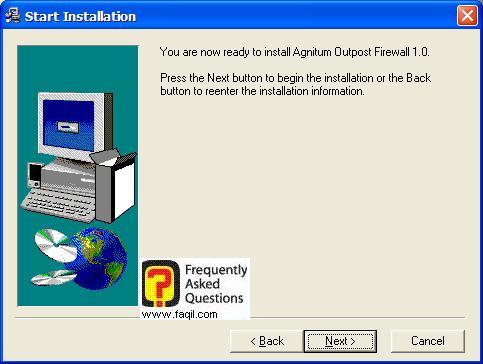
„Ф„Ф„™„І„†„Ф „Ф„Ч„Ь„Ф
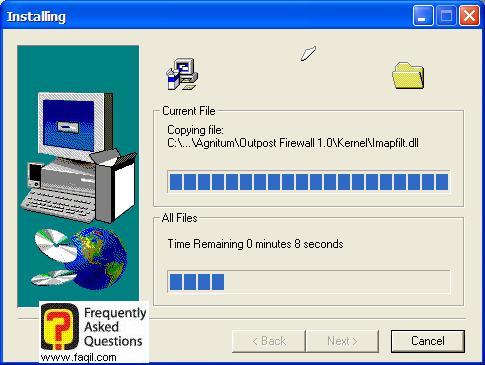
„°„Щ„Х„Э „Ф„Ф„™„І„†„Ф, „Ь„Ч„¶„Х „Ґ„Ь
Finish
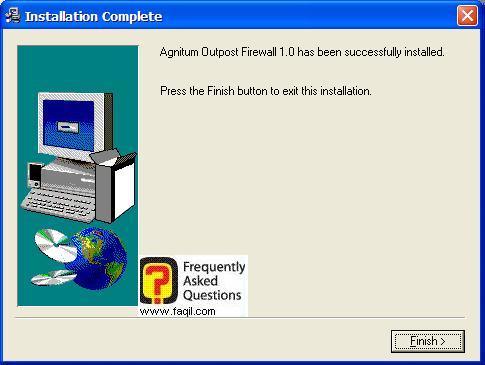
„Ь„Ч„¶„Х „Ґ„Ь¬†
Ok „Ь„®„Щ„°„Ш„®„Ш „Р„Х
Cancel „Ь„С„Щ„Ш„Х„Ь
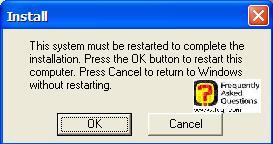
„©„Щ„Ю„Х„©
„Ь„Р„Ч„® „Ф„Ф„§„Ґ„Ь„Ф ¬†„Ю„Ч„У„© „©„Ь „Ф„Ю„Ч„©„С.
„С„Ч„®„Х „Ы„Ю„Х „С„Ю„™„Х„Р„® „С„™„Х„Ы„†„Ф, „Ы„У„Щ „Ь„Ґ„У„Ы„Я „Р„™ „Ф„™„Х„Ы„†„Ф
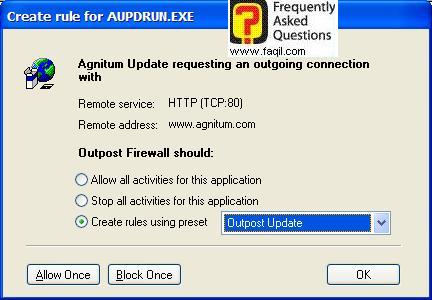
„Ь„Ч„¶„Х „Ґ„Ь ,Yes „Ы„У„Щ „Ь„С„У„Х„І „Ґ„У„Ы„Х„†„Щ„Э
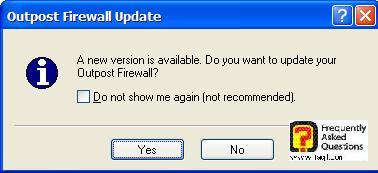
„Ь„Ч„¶„Х „Ґ„Ь „ԄфР(Next)
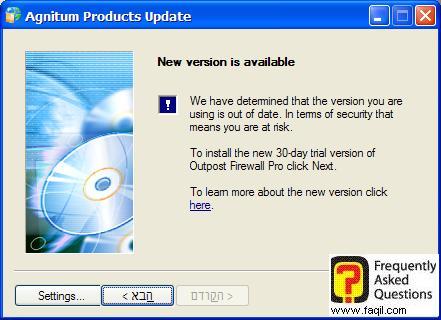
„™„І„С„Ь„Х „Ф„Х„У„Ґ„Ф „Р„Э „І„Щ„Щ„Ю„™ „Т„Щ„®„°„Ф „Ч„У„©„Ф „Щ„Х„™„® „Ь„Ґ„У„Ы„Х„Я „Р„Х
„Ь„Р.
„Ю„°„Ъ „Ф„™„Х„Ы„†„Ф:
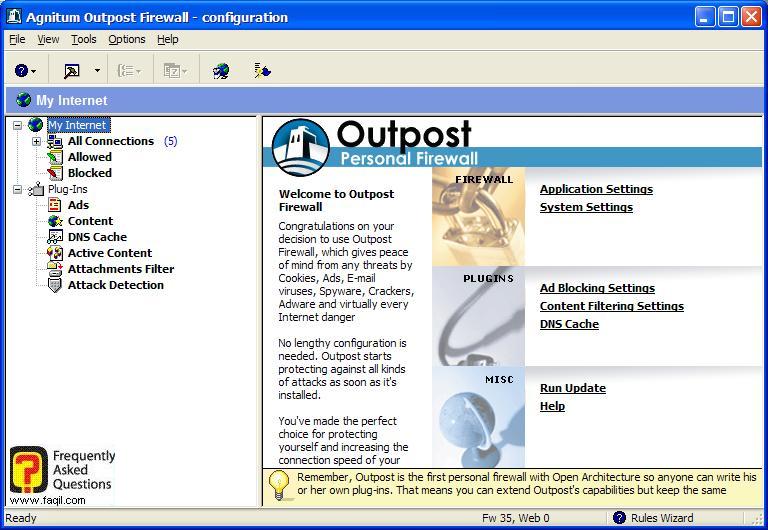
„С„Ч„®„Х „С-All
Connections , „Х„™„®„Р„Х „Р„™ „Ы„Ь „Ф„Ч„Щ„С„Х„®„Щ„Э „Ф„І„Щ„Щ„Ю„Щ„Э
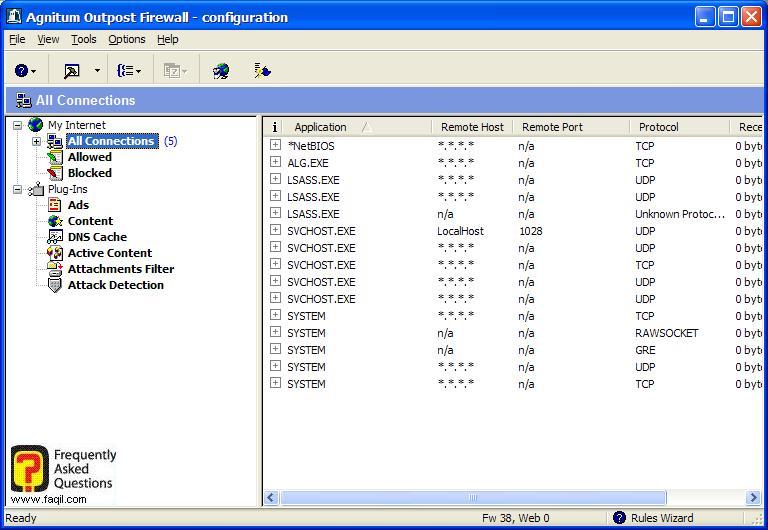
„Ф„Ч„Щ„С„Х„®„Щ„Э „Ф„Ю„Р„Х„©„®„Щ„Э:
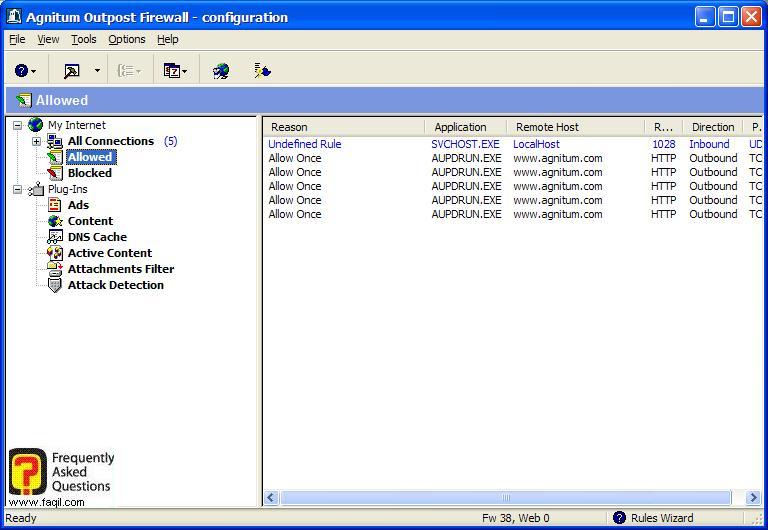
„Ф„Ч„Щ„С„Х„®„Щ„Э¬† „©„†„Ч„°„Ю„Х:
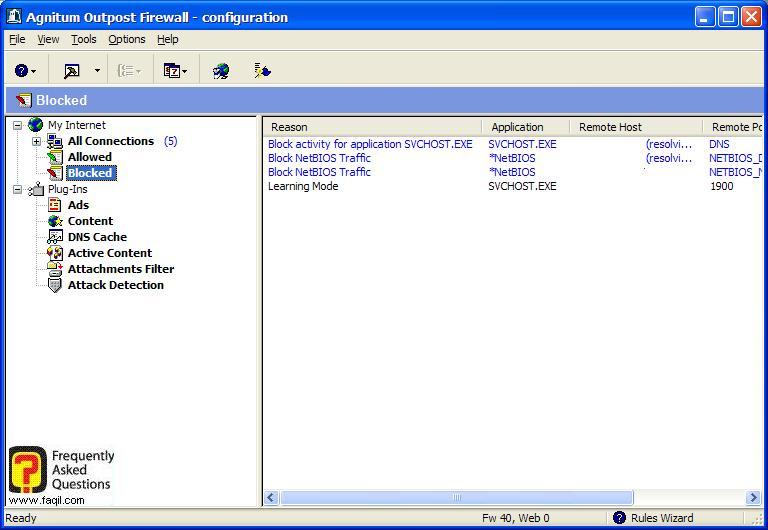
„Ф„Т„У„®„Х„™ „Ф„™„Х„Ы„†„Ф „Ю„Х„Т„У„®„Х„™ „Ф„Щ„Ш„С „Ы„†„Ы„Х„†„Х„™, „Х„Р„Щ„Я „Ю„Ф „Ь„©„†„Х„™ „С„Ф„Э.
„©„Р„® „Ф„Р„§„©„®„Х„Щ„Х„™ „Ф„Э „Ь„§„Ь„Р„Т„Щ„†„Щ„Э, „Х„Ь„Ы„Я „Ь„Р „Щ„Х„®„Ч„С
„Ґ„Ь„Щ„Ф„Э.
„Р„Э „™„™„С„І„©„Х „Ь„Р„©„® „™„Х„Ы„†„Щ„™ „С„Ч„Х„Ю„™ „Ф„Р„©
„Ь„Ч„¶„Х „Ґ„Ь Allow „Ь„Р„Щ„©„Х„®
„Ь„У„Ч„Щ„Щ„Ф¬† „Ґ„Ь
Deny.
пїњ
***

